Оплата хостинга и домена
Сегодня разберёмся со следующими вопросами: что такое хостинг и как его оплатить, что такое домен и как его зарегистрировать, подключение домена к хостингу и размещение сайта в интернете.
Что такое хостинг
Хостинг — это услуга по предоставлению пространства для хранения и размещения сайта в сети Интернет. Таким образом, если у нас есть готовый сайт, оплачен домен, то после размещения на хостинге наш сайт будет доступен во всём мире для просмотра.
Хостинг бывает платный и бесплатный. Бесплатный хостинг всегда имеет ограничения, например, медленная скорость соединения с сайтом, отсутствие языков программирования, которые необходимы сайту для работы или установки CMS, отсутствие баз данных, малый размер дискового пространства.
Для начинающего бесплатный хостинг будет не самым плохим вариантом — чтобы просто «потрогать» и посмотреть что это такое. По мере развития сайта, можно потом перенести свой сайт на платный хостинг. Я использую недорогой надёжный хостинг от SpaceWeb.
Для «живого» проекта подойдёт только платный хостинг.
Как оплатить хостинг
Рассмотрим, как примерно происходит оплата хостинга. Выбираете тариф и нажимаете кнопку Заказать.

Во всплывающем окне вводите свою почту, соглашаетесь с правилами предоставления услуг, подтверждаете что вы не робот и нажимаете кнопку Заказать.
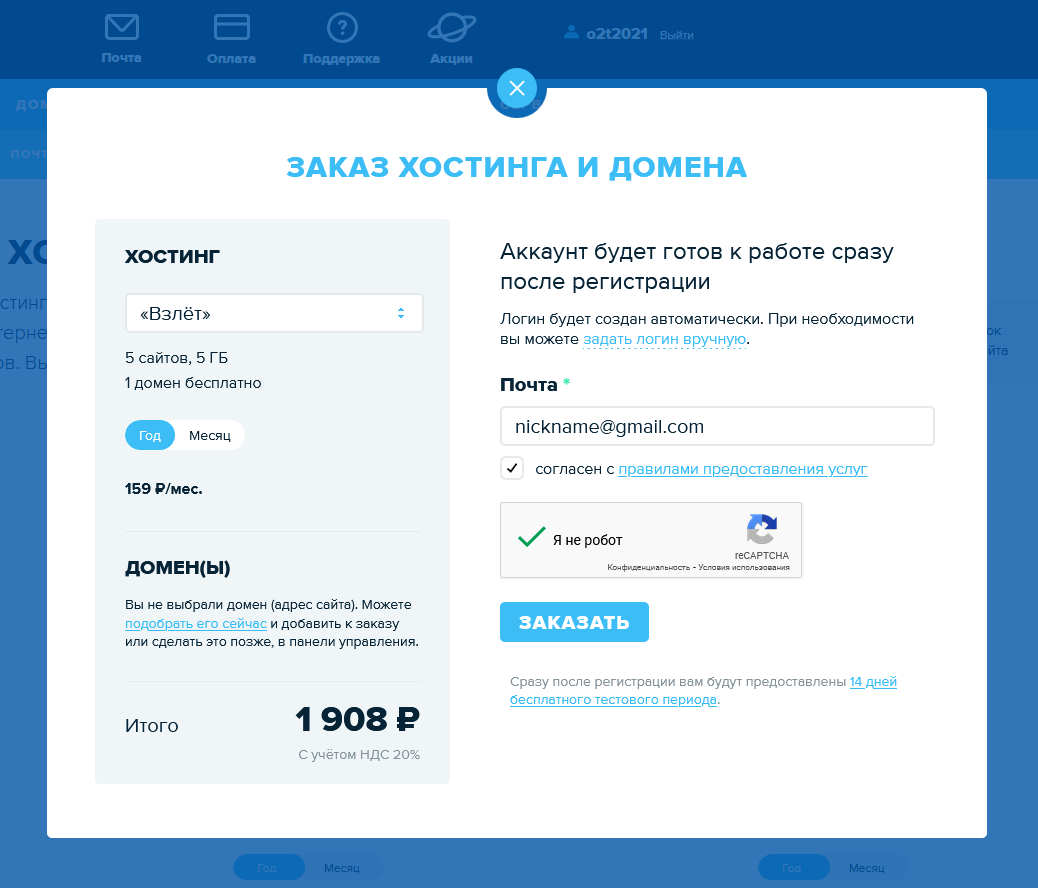
Далее следуем инструкциям.
На всех хостерах примерно одинаково проходит оформление заказа на хостинг.
В итоге вам придёт сообщение на почту с информацией о вашем аккаунте (ваш логин, адрес админ-панели, ip-сервера, пароль и т.п.). Эти данные нужно обязательно сохранить.
Что такое домен
Домен — это уникальный адрес сайта в интернете. Его ещё называют доменным именем. Принимает символьный вид.
Адреса имеют как символьный вид, так и числовой. Выглядит примерно так:
- 89.106.56.68 — числовой адрес
- site.domain.ru — символьный
Каждый сайт имеет символьное значение и числовое. Числовое значение называют ip-адресом (Internet Protocol Address — уникальный адрес компьютера в сети), а символьное — доменным именем.
Domain name System (DNS — система доменных имён) устанавливает соответствие между доменным именем и IP-адресом.
На примере only-to-top.ru доменное имя включает в себя:
- ru — домен верхнего (первого) уровня. Например, .fr — Франция, .kz — Казахстан, .edu — для образовательных учреждений, .gov — для правительственных организаций, и т.д. Это называется доменными зонами. Их простой пользователь зарегистрировать не может.
- only-to-top — домен второго уровня. Вот его нужно придумать. После того как определимся с именем, нужно проверить его на занятость.
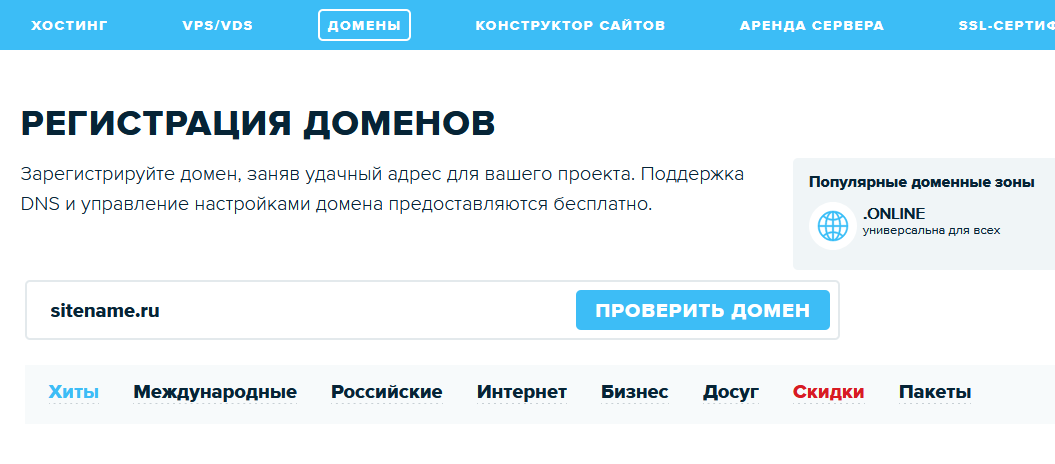
Как зарегистрировать домен
Регистрацией доменов занимаются организации-регистраторы, которые имеют право на регистрацию и продление доменных имён. Примером может служить тот же SpaceWeb. Ничего сложного в регистрации нет, просто нужно следовать инструкциям.
После успешной регистрации домена у нас теперь есть адрес нашего сайта в интернете.
Если сайт готов, домен зарегистрирован и хостинг оплачен, то остаётся подключить домен к хостингу и разместить готовый сайт в глобальной сети Интернет.
Как подключить домен к хостингу
Если домен и хостинг оплачен у разных компаний, то нужно их связать между собой.
После оплаты хостинга, на e-mail приходит письмо с настройками аккаунта. В нём есть настройки DNS сервера. Их нужно прописать в настройках DNS хостинга. Зайти в редактирование DNS и прописать свои данные. Можно сделать это самому или попросить помощь у техподдержки регистратора домена.
Как залить сайт на хостинг
Домен подключен к хостингу, переходим к загрузке сайта. Можно воспользоваться встроенным менеджером файлов в панели управления хостинга или загрузить сайт при помощи FTP-клиента (например, FileZilla) или SFTP-клиента (например, WinSCP).
Рассмотрим на примере FTP: FileZilla. Вводим данные для входа:
- хост (ip-адрес домена),
- имя пользователя (ваш логин),
- пароль
- порт (21 — ftp, 22 — sftp).

Все данные берём, как говорилось ранее, из письма с настройками аккаунта, которое пришло после оплаты хостинга.
Жмём Быстрое соединение.
Увидим следующее сообщение.
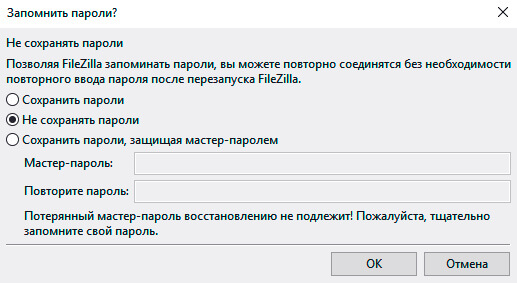
Для безопасности я выбираю не сохранять пароли.
В левой колонке наши файлы на компьютере, в правой колонке сервер хостинга.
Зайти нужно в папку public_html или www. Как правило, в письме с настройками написано, в какую папку нужно загружать html-страницы, файлы, php-скрипты и т.д.
Выбираем нужные файлы — нажимаем правой кнопкой мыши — Закачать на сервер. Теперь наш сайт в интернете. Очищаем строку соединения и историю.
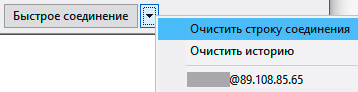
На примере WinSCP, используя безопасное соединение SFTP.
Вводим свои данные. Порт будет уже не 21, стандартным является 22 (в отличие от FTP), но может быть другим. Если не подойдёт, то необходимо узнать у техподдержки хостинга.
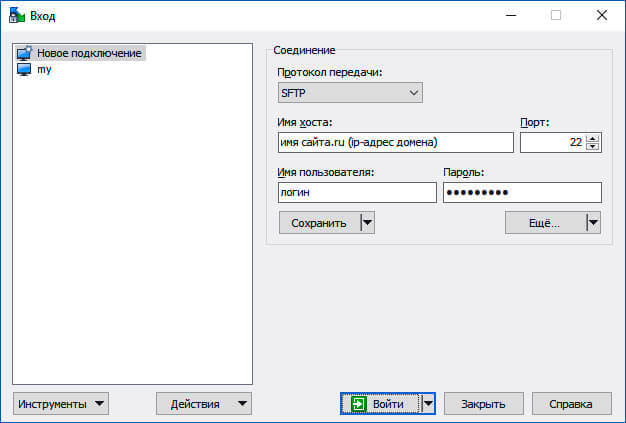
Загрузка файлов осуществляется как обычное копирование. Можно перетаскивать файлы, можно выделять, используя клавиши shift и ctrl.
После загрузки файлов закрываем программу, открываем сайт в браузере.
Если вы только начинаете, то давайте посмотрим на всю картину целиком, чтобы в голове было четкое понимание действий.
До создания сайта
Нужно чётко понимать:
- для каких целей создаётся сайт;
- для кого (целевая аудитория);
- тип сайта (интернет-магазин, сайт услуг, форум, информационный, новостной, блог и т.д.).
В общем, пишем ТЗ для себя.
Домен (доменное имя).
Домен — это имя сайта (адрес) в интернете, набрав которое мы попадём на сайт. Для размещения будущего сайта в интернете нужно зарегистрировать домен, т.е. имя сайта. В моём случае доменным именем является only-to-top.ru.
Хостинг.
Хостинг — услуга, которая предоставляет место для размещения сайта. Это место располагается на сервере (мощный удаленный компьютер). Хостинг так же гарантирует стабильную работу сервера и техническую поддержку при возникновении каких-либо вопросов.
Прототип сайта.
Прототип – это схематическое изображение структуры будущего сайта со всеми элементами: меню, кнопками, и т.д. Прототип можно нарисовать на листе бумаги или воспользоваться каким-либо онлайн сервисом.
Дизайн.
Полная отрисовка сайта, это то, как он будет выглядеть в интернете. Создаётся, как правило, в Figma, Adobe Photoshop, Adobe XD и т.п.
Вёрстка.
Это процесс написания кода, используя HTML, CSS и JavaScript. Т.е. преобразование дизайна сайта в web-страницу.
Программирование и посадка на CMS.
Если сайт будет динамическим, а не статическим, то потребуются знания программирования – это самый сложный этап в работе над проектом.
SEO. Внутренняя оптимизация сайта.
Оптимизация тегов, изображений, ссылок, валидность кода, создание карты сайта, robots.txt и многое другое.
Тестирование сайта, поиск и исправление ошибок.
Проверка сайта на грамматические и пунктуационные ошибки, тестирование форм (если таковые имеются), проверка скорости загрузки сайта и многое другое.
Размещение сайта на хостинге.
После того как сайт готов. Пора разместить его во Всемирной паутине. Для этого понадобится файловый менеджер, например FileZilla или Total Commander, а для более продвинутых пользователей, использующих Gulp — пакет (плагин) Gulp rsync.
SEO. Внешняя оптимизация сайта.
Это работа по увеличению ссылочной массы: распространение ссылок, которые ведут на наш сайт с других ресурсов — блогов, форумов и т.д. Чем больше внешних источников ссылается на сайт, тем больше его вес и тем выше он в поисковой выдаче.
Надеюсь, вам понравилась данная информация. Если вам интересна тема web-разработки, то можете следить за выходом новых статей в Telegram.
Поделиться с друзьями:
Статьи из данной категории:
Комментарии (1)
- Семён
